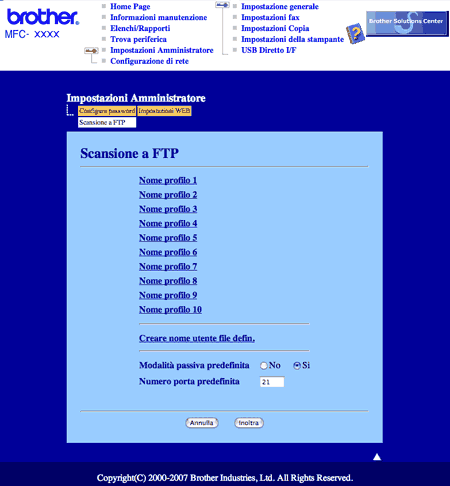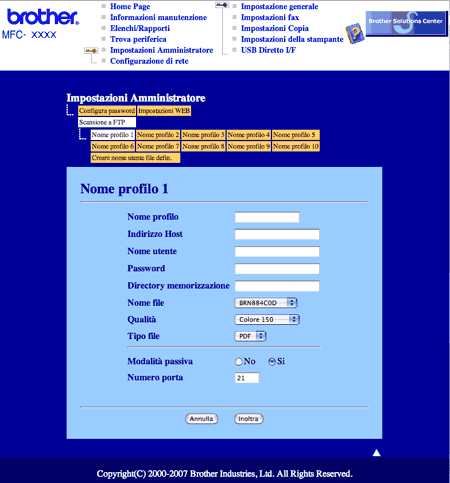Selezionando Scansione a FTP, è possibile eseguire la scansione di un documento in bianco e nero o a colori direttamente su un server FTP in rete locale o su Internet.
I dati necessari per l'utilizzo della funzione di Scansione a FTP possono essere inseriti manualmente mediante il pannello dei comandi oppure utilizzando Web Based Management per eseguire una configurazione preliminare e memorizzare i dati all'interno di un Profilo FTP.
Per informazioni sull'inserimento manuale dei dati relativi alla funzione Scansione a FTP, consultare
Scansione a FTP con il metodo manuale. Per utilizzare Web Based Management, digitare nel proprio browser Web
http://xxx.xxx.xxx.xxx (in cui xxx.xxx.xxx.xxx rappresenta l'indirizzo IP dell'apparecchio in uso); a questo punto, è possibile configurare o modificare le
Impostazioni Amministratore. È possibile configurare fino a dieci profili di server FTP.
| 1 | Inserire il nome che si desidera utilizzare per il profilo del server FTP. Il nome viene visualizzato sul display dell'apparecchio e può avere una lunghezza massima di 15 caratteri. |
| 2 | L'Indirizzo host rappresenta il nome dominio del server FTP. Inserire l'Indirizzo host (ad esempio ftp.example.com) (fino a 60 caratteri) o l'indirizzo IP (ad esempio 192.23.56.189). |
| 3 | Inserire il Nome utente registrato presso il server FTP per l'apparecchio (fino a 32 caratteri). |
| 4 | Inserire la Password per accedere al server FTP (fino a 32 caratteri). |
| 5 | Inserire la cartella di destinazione in cui il documento sarà memorizzato sul server FTP (ad esempio, /brother/abc/) (fino a 60 caratteri). |
| 6 | Scegliere il nome file che si desidera utilizzare per il documento scandito. È possibile scegliere fra sette nomi file presenti e due nomi file definiti dall'utente. Il nome file utilizzato per il documento corrisponderà al nome file selezionato, seguito dalle 6 cifre del contatore dello scanner piano o dell'ADF (alimentatore automatico documenti) e dall'estensione del file (ad esempio, Stima098765.pdf). È inoltre possibile inserire manualmente un nome file della lunghezza massima di 15 caratteri. |
| 7 | Scegliere dall'elenco a discesa la qualità di scansione desiderata per il documento. È possibile selezionare 150 Colori, 300 colori, 600 colori, B&N 200 oppure B&N 200x100. |
| 8 | Selezionare dall'elenco a discesa il tipo di file per il documento. È possibile scegliere il formato PDF o JPEG per i documenti a colori e il formato PDF o TIFF per i documenti in bianco e nero. |
| 9 | La Modalità passiva può essere attivata o disattivata, a seconda della configurazione del server FTP e del firewall di rete. Per impostazione predefinita, questo parametro è attivato. È inoltre possibile modificare il numero della porta utilizzata per accedere al server FTP. Il valore predefinito corrisponde alla porta 21. Nella maggior parte dei casi è possibile mantenere per questi due parametri i valori predefiniti. |
Creazione di un nome file definito dall'utente
Oltre ai sette nomi file presenti, è possibile memorizzare due nomi file definiti dall'utente, che possono essere utilizzati per la creazione di un Profilo server FTP.
| 1 | Dalla schermata Scansione a FTP di Web Based Management, scegliere Creare nome utente file defin. |
| 2 | Inserire un nome file in uno dei due campi definiti dall'utente e fare clic su Inoltra. Nei campi relativi ai nomi definiti dall'utente è possibile inserire un massimo di 15 caratteri. |
Scansione a FTP utilizzando i profili dei server FTP
| 1 | Inserire il documento nell’alimentatore con il lato stampato rivolto verso l'alto oppure posizionarlo sul piano dello scanner, con il lato stampato rivolto verso il basso. |
| 2 | Premere  ( Scan). |
| 3 | Premere  o  per scegliere Scansione a FTP. Premere OK. Se si utilizza un apparecchio modello MFC-9440CN, MFC-9450CDN, DCP-9040CN o DCP-9042CDN, passare al Punto 5. Se si utilizza un apparecchio modello DCP-9045CDN o MFC-9840CDW, passare al Punto 4. |
| 4 | Premere  o  per scegliere Stampa su 1lato, 2lati Lat.lungo o 2lati Lat.corto. Premere OK per avviare il processo di scansione.  Nota | | Se si desidera eseguire la scansione di un documento utilizzando la funzione di scansione duplex, è necessario inserire il documento nell'ADF, quindi selezionare 2lati Lat.lungo o 2lati Lat.corto, in base al layout del documento. |
|
| 5 | Premere  o  per selezionare uno dei profili dei server FTP elencati. Premere OK. | • | Se il profilo di Scansione a FTP è completo, si passa automaticamente al Punto 11. | | • | Se il profilo di Scansione a FTP non è completo, ad esempio se non è stato inserito il nome account per effettuare l'accesso o non è stato selezionato il livello di qualità o il tipo di file, nei passi seguenti viene richiesto di inserire le informazioni mancanti. |
|
| 6 | Scegliere una delle seguenti opzioni: | • | Premere  o  per scegliere Colori 150 dpi, Colori 300 dpi o Colori 600 dpi. Premere OK e passare al punto 7. | | • | Premere  o  per selezionare B&N 200 dpi o B&N 200x100 dpi. Premere OK e passare al punto 8. |
|
| 7 | Premere  o  per selezionare PDF o JPEG. Premere OK e passare al punto 9. |
| 8 | Premere  o  per selezionare PDF o TIFF. Premere OK. |
| 9 | Utilizzare la tastiera per inserire il nome utente. Premere OK. |
| 10 | Utilizzare la tastiera per inserire la password. Premere OK. |
| 11 | Effettuare una delle operazioni indicate di seguito: | • | Se si desidera avviare la scansione, premere Inizio Mono o Inizio Colore e passare al Punto 14. | | • | Se si desidera modificare il nome del file, passare al Punto 12. |
|
| 12 | Premere  o  per scegliere il nome file che si desidera utilizzare, quindi premere OK. Premere Inizio Mono o Inizio Colore e passare al Punto 14.  Nota | | Se si desidera modificare manualmente il nome del file, passare al Punto 13. |
|
| 13 | Premere  o  per scegliere <Manuale>. Premere OK. Inserire il nome file che si desidera utilizzare (fino a 15 caratteri) e premere OK. Premere Inizio. |
| 14 | Il display visualizza Connessione. Una volta stabilita correttamente la connessione al server FTP, l'apparecchio avvia il processo di scansione. |

Nota
| | Il tipo di scansione dipende dalle impostazioni; selezionando Inizio Mono o Inizio Colore le impostazioni non vengono modificate. |